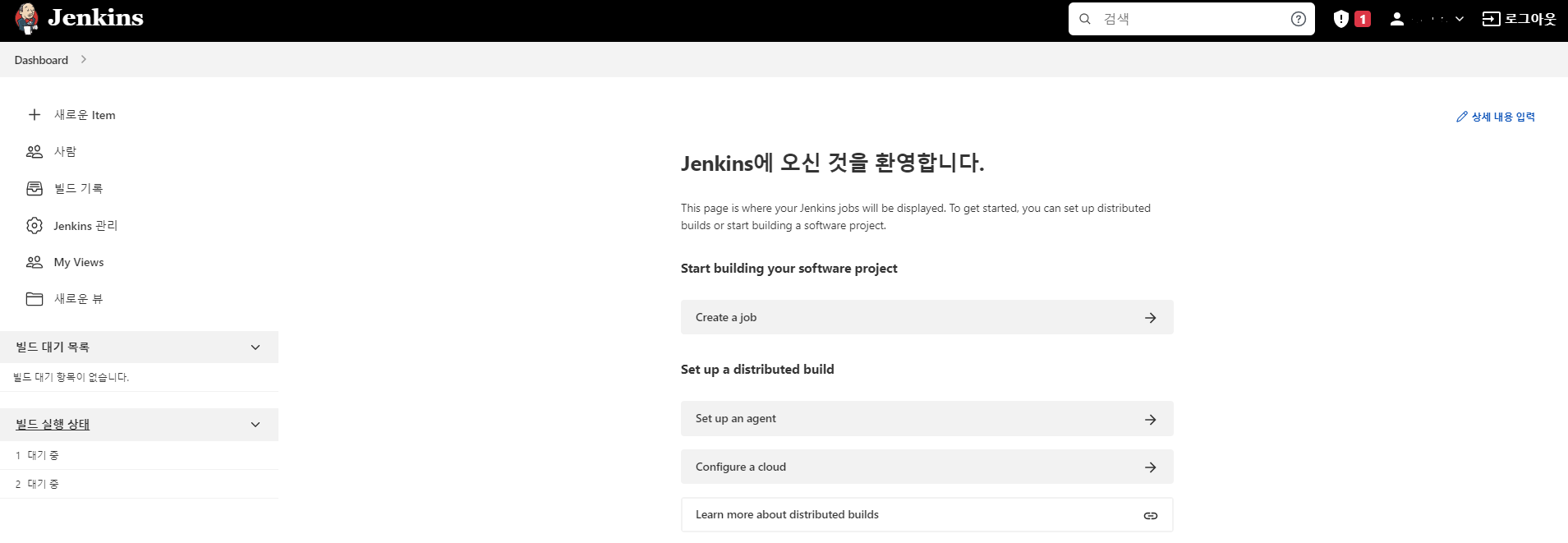[Jenkins] Windows 10 환경에 젠킨스 설치(jenkins.war)
윈도우 10 젠킨스 설치 및 실행
윈도우 10 환경에 젠킨스를 설치하는 방법은 크게 2가지가 있습니다.
https://www.jenkins.io/download/
Jenkins download and deployment
Jenkins download and deployment The Jenkins project produces two release lines: Stable (LTS) and regular (Weekly). Depending on your organization's needs, one may be preferred over the other. See the links below for more information and recommendations abo
www.jenkins.io
위 사이트에 접속하면 아래 사진을 확인할 수 있습니다.

파란색 네모는 젠킨스 war 파일을 다운로드 하는 버튼이고 아래 빨간색 네모는 .msi 실행파일입니다.
처음에 저는 .msi 실행파일로 다운로드를 해봤는데 젠킨스가 설치된 폴더가 권한이 없어서 열리지 않는 이슈가 있었습니다.
심지어 관리자 권한으로 설치를 해도 같은 이슈가 발생하여 젠킨스 war 파일을 다운로드하여 진행했습니다.

war 파일을 다운로드 받고 cmd를 실행합니다. 관리자 권한으로 실행하지 않아도 됩니다.
주의할 점은 젠킨스를 설치할 때 jdk1.8 또는 jdk11 버전이 설치가 되어 있어야 하는데요.
jdk1.8로 젠킨스 설치를 진행하면 젠킨스 측에서 추후 deprecate 한다고 합니다.
따라서 jdk11 버전을 설치하고 젠킨스 war 파일을 실행했습니다.
참고로 필자는 jdk-11.0.15.1 버전을 설치했습니다.
// war파일이 설치되어 있는 폴더로 이동합니다.
java -jar jenkins.war // 젠킨스가 설치된 이후 기본 포트 8080으로 실행됩니다.
java -jar jenkins.war --httpPort={원하는 포트번호} // 젠킨스가 설치된 이후 설정한 포트번호로 실행됩니다.만약 java 버전을 확인할 수 없다는 에러가 발생한다면 java 환경 설정을 진행하고 다시 war 파일을 실행하면 정상적으로 진행이 가능합니다.
Unlock Jenkins
젠킨스를 설치하고 실행하면 바로 사용할 수 있는 것이 아닙니다.
만약 기본포트 8080으로 젠킨스를 실행했다면 http://localhost:8080으로 접속 시 아래와 같은 화면을 확인할 수 있습니다.

해석하자면 C:\Users\wdww1\.jenkins\secrets\initialAdminPassword 파일에 비밀번호가 적혀있으니 해당 비밀번호를 입력하라고 하네요.
secrets 폴더까지 접근하면 initialAdminPassword 파일을 확인할 수 있습니다.

이를 메모장으로 열어 패스워드를 복붙하면 성공입니다.
필요한 플러그인 설치하기

패스워드 복붙을 성공하면 젠킨스가 기본적으로 필요한 플러그인을 설치하라고 제안을 합니다.
Install suggested plugins 버튼을 눌러 플러그인을 설치합니다.

젠킨스 접근 계정 생성

플러그인이 모두 설치되면 젠킨스 관리자 계정을 생성합니다.